Internet Explorerを含む各Webブラウザには「オートコンプリート【Autocomplete】」という機能が備わっています。
検索窓やショッピングサイトの認証機能などに入力すると、過去に入力されたワードが予測表示されることがあります。
このように、過去に入力したURLやユーザーID、パスワードなどの情報を記憶して自動で予測ワードを検索、表示し入力の手間を省かせる機能のことを「オートコンプリート機能」といいます。
同じワードを入力する手間が省けるため標準で有効になっています。
しかし、この機能は便利な反面、同じパソコンを複数の人が使っている場合だと他人にまで自分のIDやパスワードなどが分かってしまうというセキュリティ上の問題もあります。
これが不安という方はオートコンプリート機能を無効にしてしまうか、履歴を削除してしまいましょう。
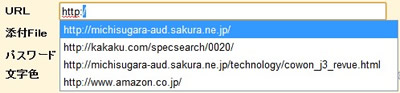
▲オートコンプリート機能の一例
オートコンプリート機能の無効化方法 – Internet Explorer –
それでは実際に利用者の多い Internet Explorer でオートコンプリート機能を無効化してみましょう。
バージョンは「Internet Explorer 9」です。
Internet Explorerを開いて右上にある歯車(ツール)をクリックし、「インターネットオプション」を選択します。
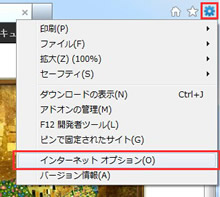
無効にしたい項目のチェックを外して「OK」をクリックすればオートコンプリート機能が無効化されます。
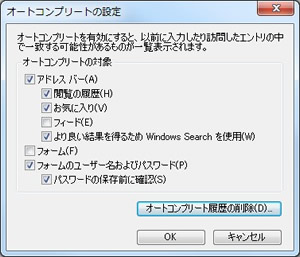
オートコンプリート機能によって記録された情報の削除方法
方法は2つあり「手動で任意のワードを削除する方法」と「一気にすべて削除する方法」です。
手動で任意のワードを削除する
オートコンプリート機能が働いて予測表示されている状態で、削除したいワードにマウスを乗っけて「Delete」キーを押します。これで任意のワードのみ削除可能です。
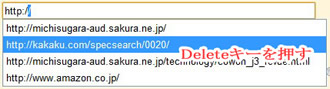
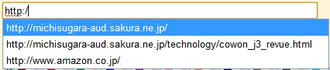
▲Deleteキーを押すと任意のワードを削除可能です。
すべて一気に削除する
これは通常の履歴の削除を同じ方法です。
インターネット オプションを開いて、「全般」タブの中にある「閲覧の履歴」の「削除」を選択します。
ショートカットキーで表示させることも可能です。「Ctrl」+「Shift」+「Delete」の同時押しで表示できます。
削除項目が表示されますので、削除したいデータにチェックを入れて「削除」ボタンをクリックします。
以下の通告がブラウザ下部に表示されれば削除完了です。
![]()
▲「Internet Explorerは、選択された閲覧の履歴の削除を完了しました。」
まとめ
オートコンプリート機能はとても便利な機能です。各サイトごとにユーザーIDやパスワードは変えておくことが推奨されていますが、これなら特にメモすることも無くしかも自動入力ですから手間がかなり省けます。
ただ、その性質上どうしても大事なID,パスワード等がWebブラウザに保存されてしまう訳ですから、セキュリティ的に見ると少々不安がある機能です。共有パソコンだったり、外部からの攻撃を受けてしまった場合は流出する可能性があります。
不安な方が別でちゃんとパスワードなどはメモしていて、オートコンプリート機能は無効にしてみるとよいでしょう。





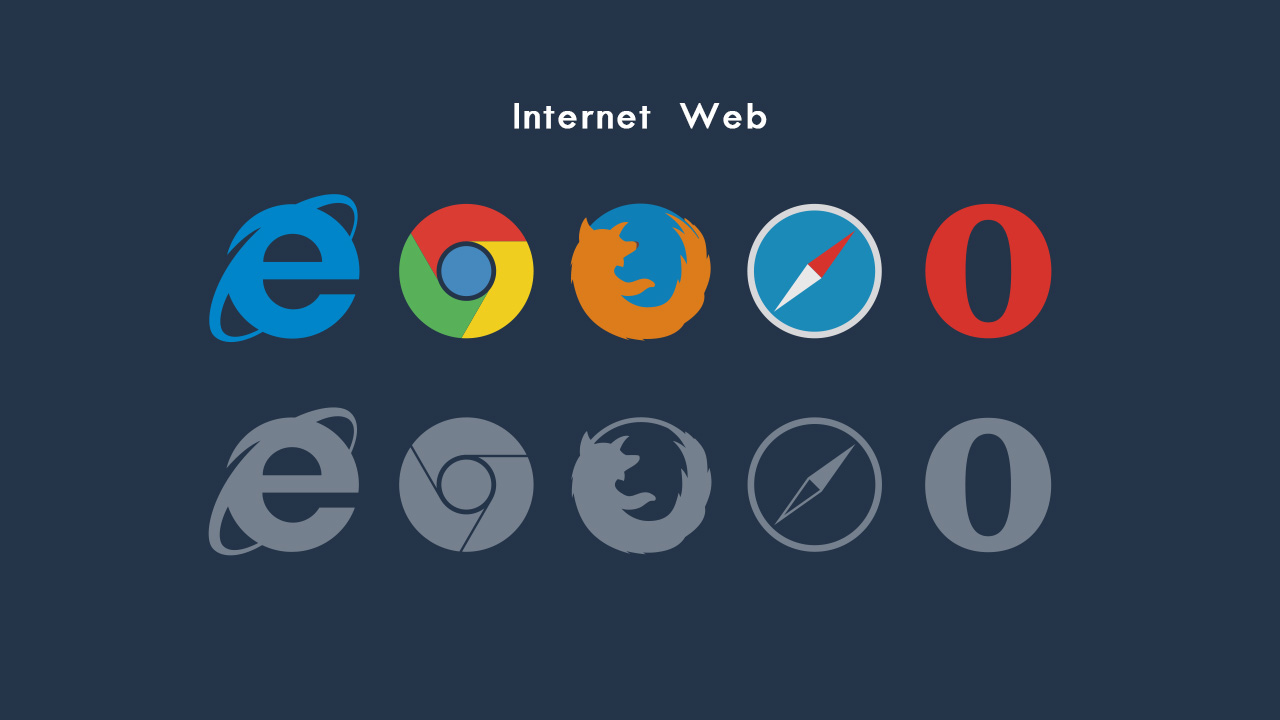
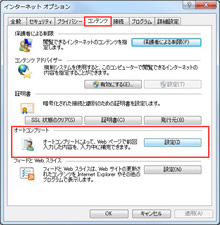
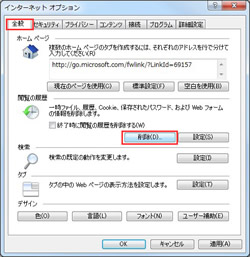
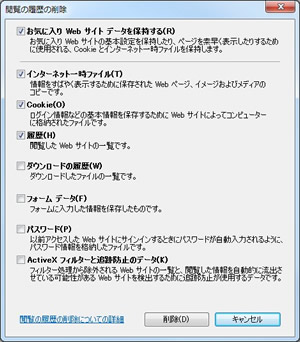


コメント
コメント欄を開く